애드몹-스윙투앱 계정 초대하기
애드몹 계정에 사용자를 초대하여, 액세스 권한을 부여하는 방법
애드몹 관리 페이지 이슈사항을 확인하기 위해서 사용자 초대가 필요할 수 있습니다.
스윙투앱 계정을 사용자분의 애드몹 엑세스 관리자로 추가해주시면 구글 계정을 알려주지 않아도 애드몹 계정을 확인할 수 있습니다.
*애드몹 권한 공유를 위해서는 Google Ads사이트와, Google AdSense 사이트 2군데에서 사용자 초대를 해주셔야 합니다.
아래 매뉴얼을 확인하시고 진행방법을 따라주시기 바랍니다.
 STEP1. Google Ads 사이트 접속
STEP1. Google Ads 사이트 접속
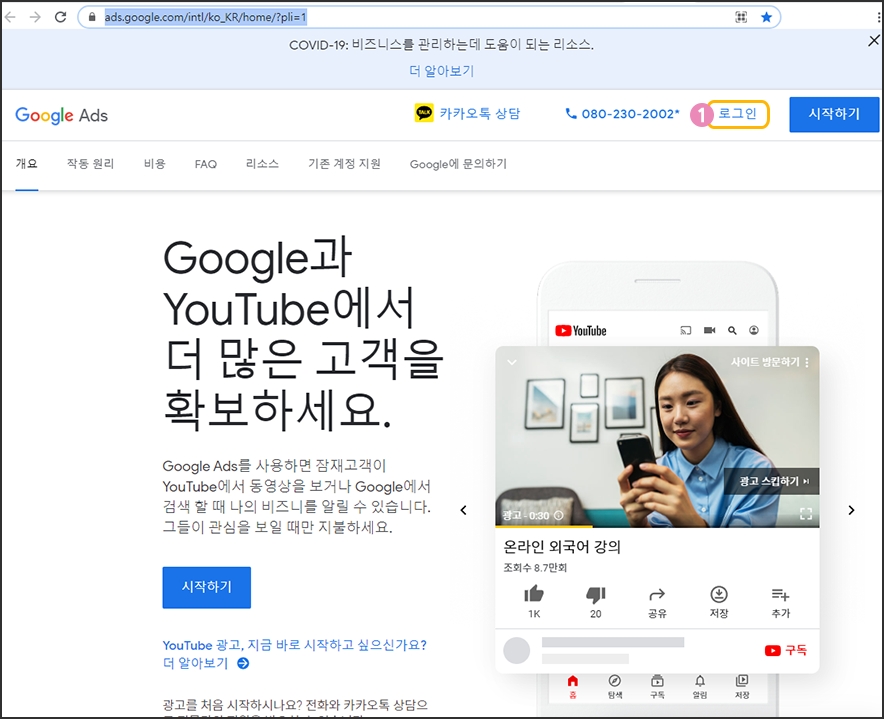
https://ads.google.com/intl/ko_KR/home/?pli=1
1) Google Ads 사이트에 접속하여 로그인을 해주세요. (애드몹 가입 계정으로 로그인)
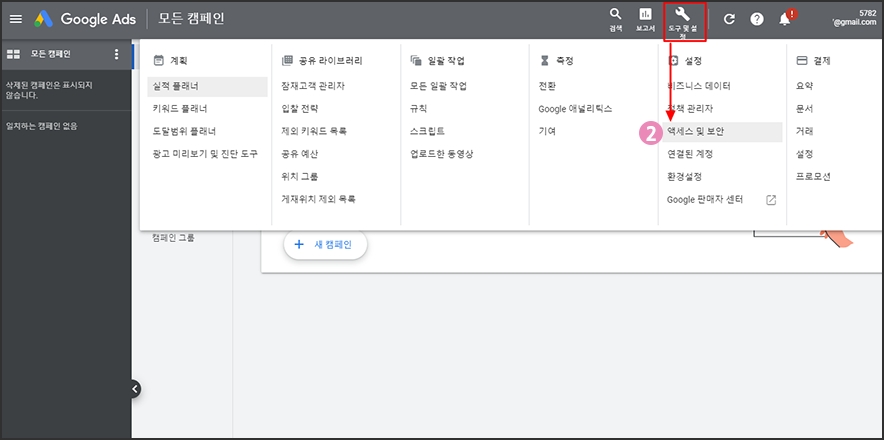
2)Google Ads 사이트 상단의 도구 및 설정 선택 → 엑세스 및 보안 메뉴 선택
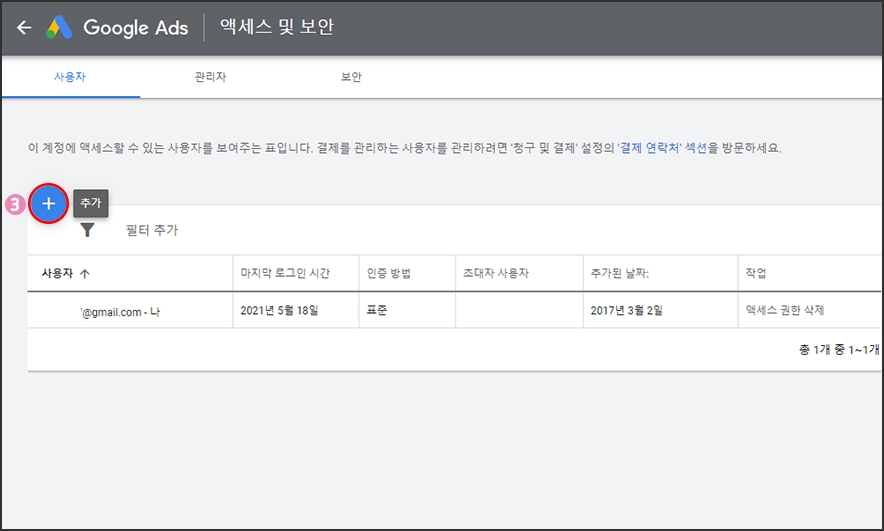
3) +추가 버튼을 선택합니다.
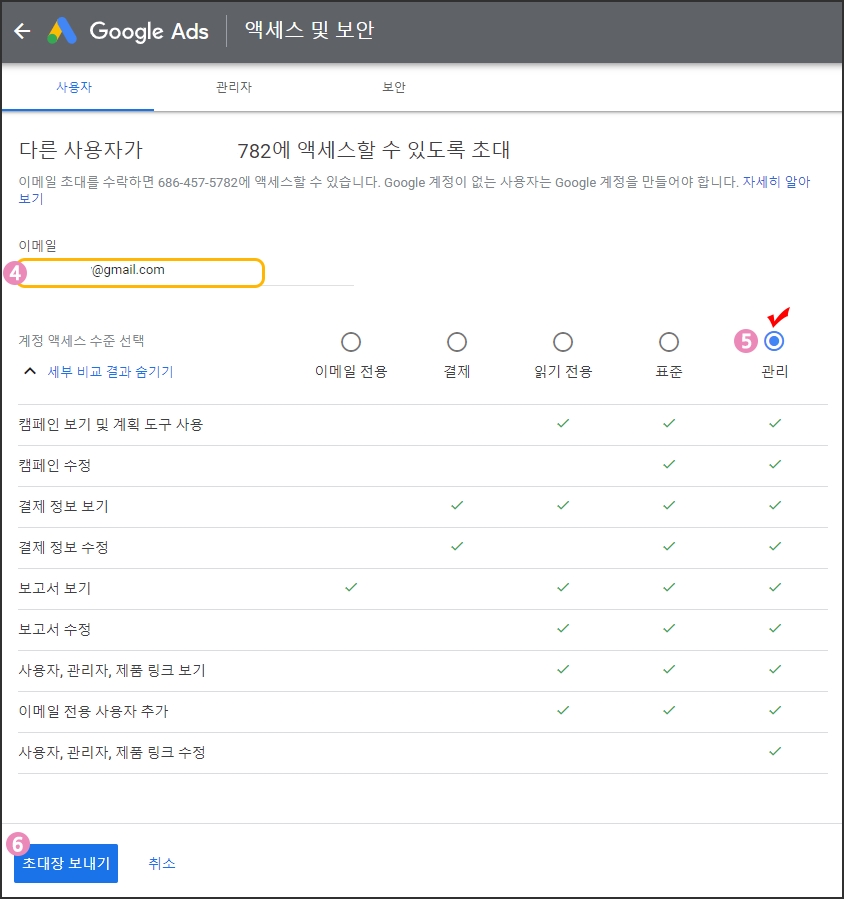
4) 이메일 주소 입력
*추가할 계정 이메일 주소 : [email protected]
5)계정 엑세스 수준 선택: 관리에 체크해주세요.
6)[초대장 보내기]를 선택합니다.
초대장을 보내면 초대를 받은 계정에서 승인을 완료합니다.
계정 초대 완료

대시보드 화면에 보시면 초대된 계정이 인증이 완료되었음을 확인할 수 있습니다.
구글 애즈에서 사용자 초대가 완료되었으면, 다음은 애드센스로 접속하여 사용자 초대를 진행해주세요.
 STEP2. Google AdSense(애드센스) 사이트 접속
STEP2. Google AdSense(애드센스) 사이트 접속
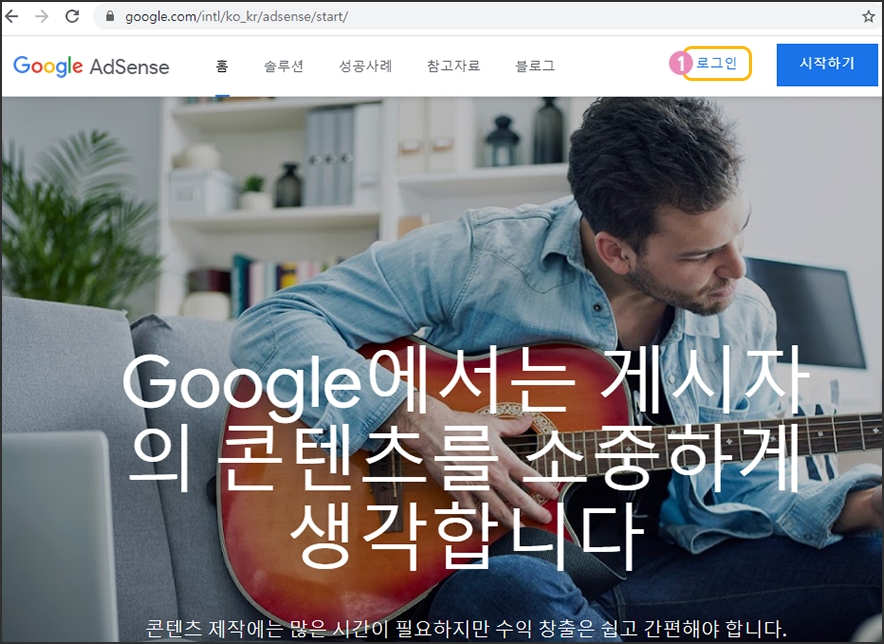
1) Google AdSense 사이트에 접속하여 로그인을 해주세요. (애드몹 가입 계정으로 로그인)
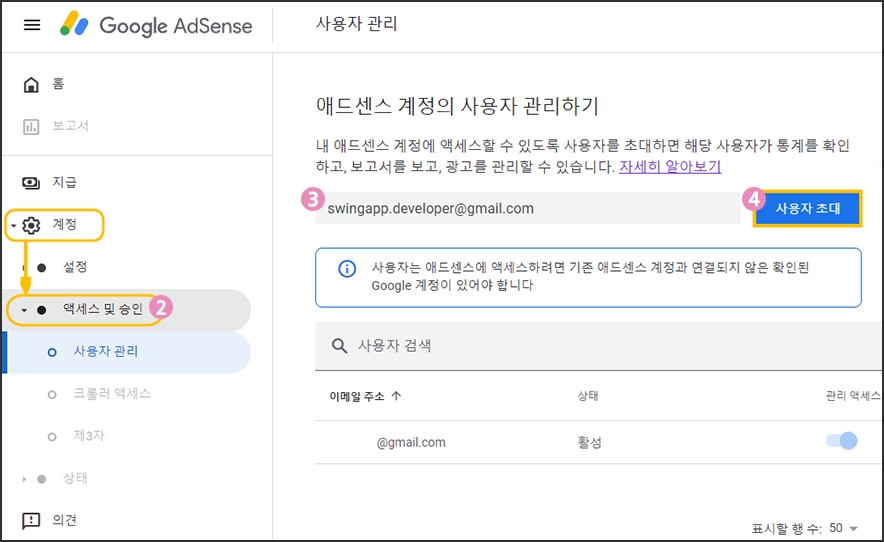
2) 화면 왼쪽 [계정] 선택 → [액세스 및 승인] 메뉴를 선택해주세요.
3) 사용자 초대하기에서 초대할 이메일 주소 입력
*초대할 계정 이메일 주소 : [email protected]
4) [사용자 초대] 버튼 선택합니다.
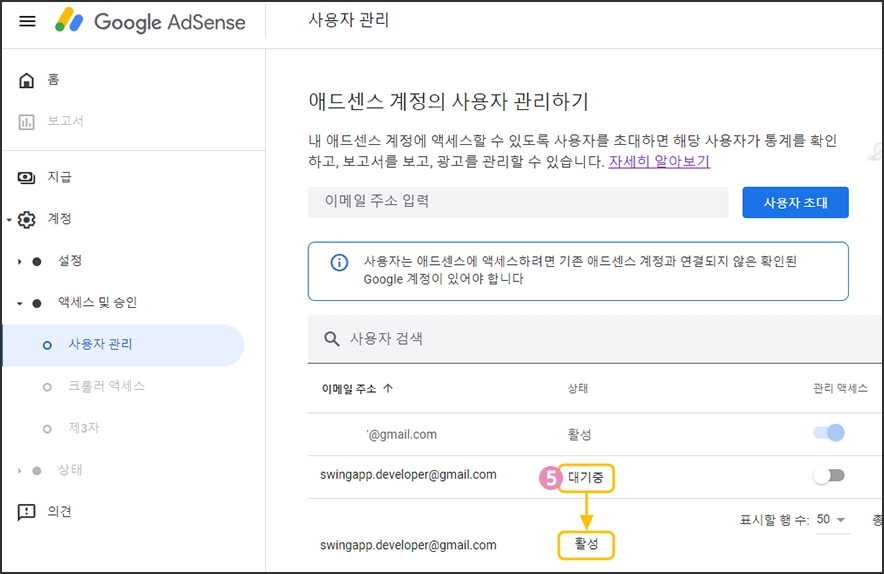
초대장을 보내면 초대를 받은 계정에서 승인을 완료합니다.
5) 초대 승인이 완료되면 상태가 ‘대기중’에서 → ‘활성’으로 변경됩니다.
*주의사항
애드몹 확인이 공식적으로 완료되었다는 안내를 받으시면 초대된 계정 권한을 삭제해주시기 바랍니다.
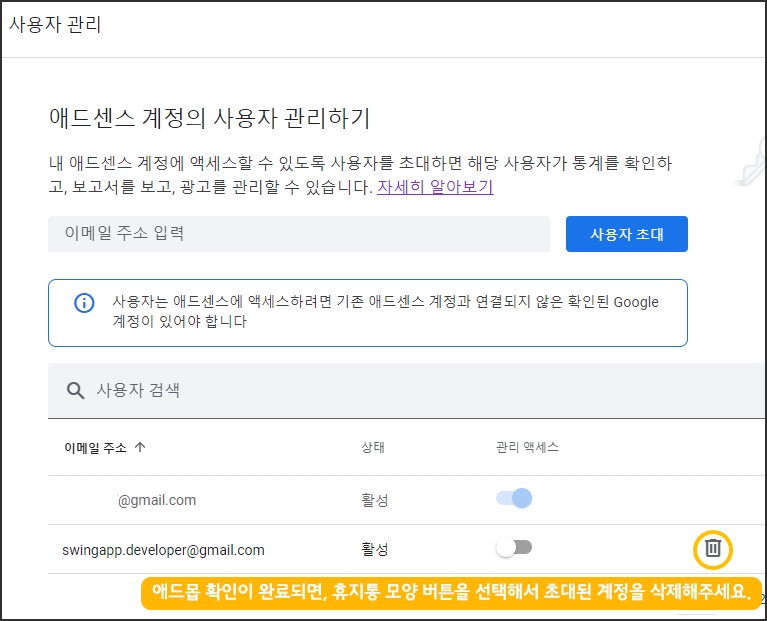
애드몹 권한 공유 완료
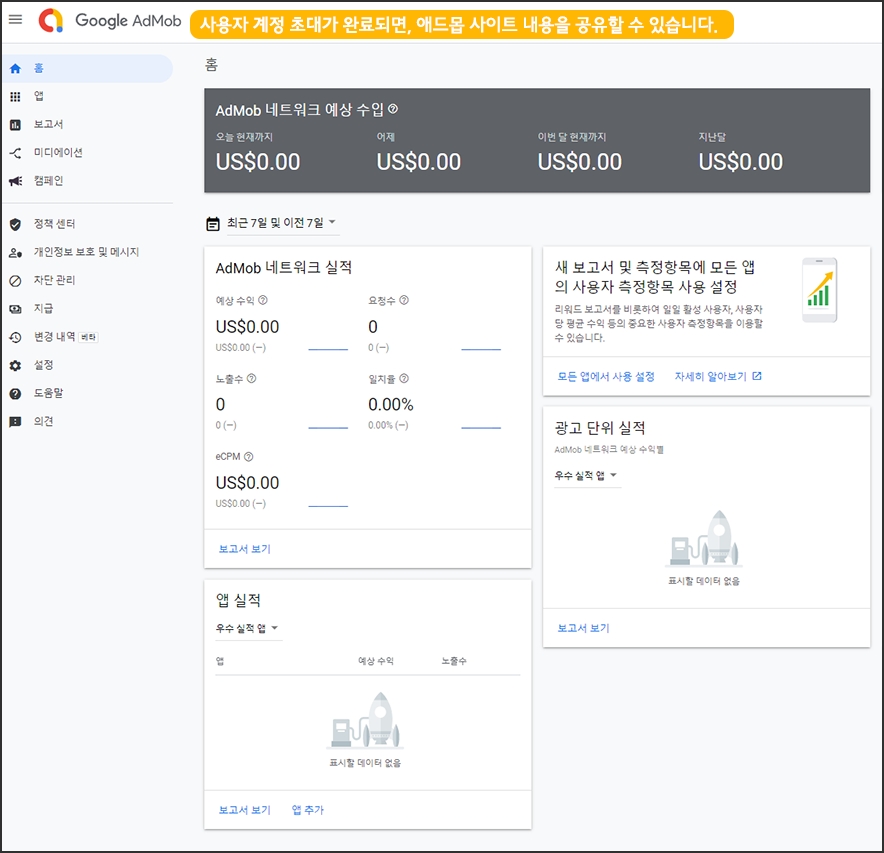
구글 애즈, 구글 애드센스 계정 초대가 완료되면 해당 사용자(초대를 한)의 애드몹 사이트의 내용을 공유할 수 있습니다.
Last updated